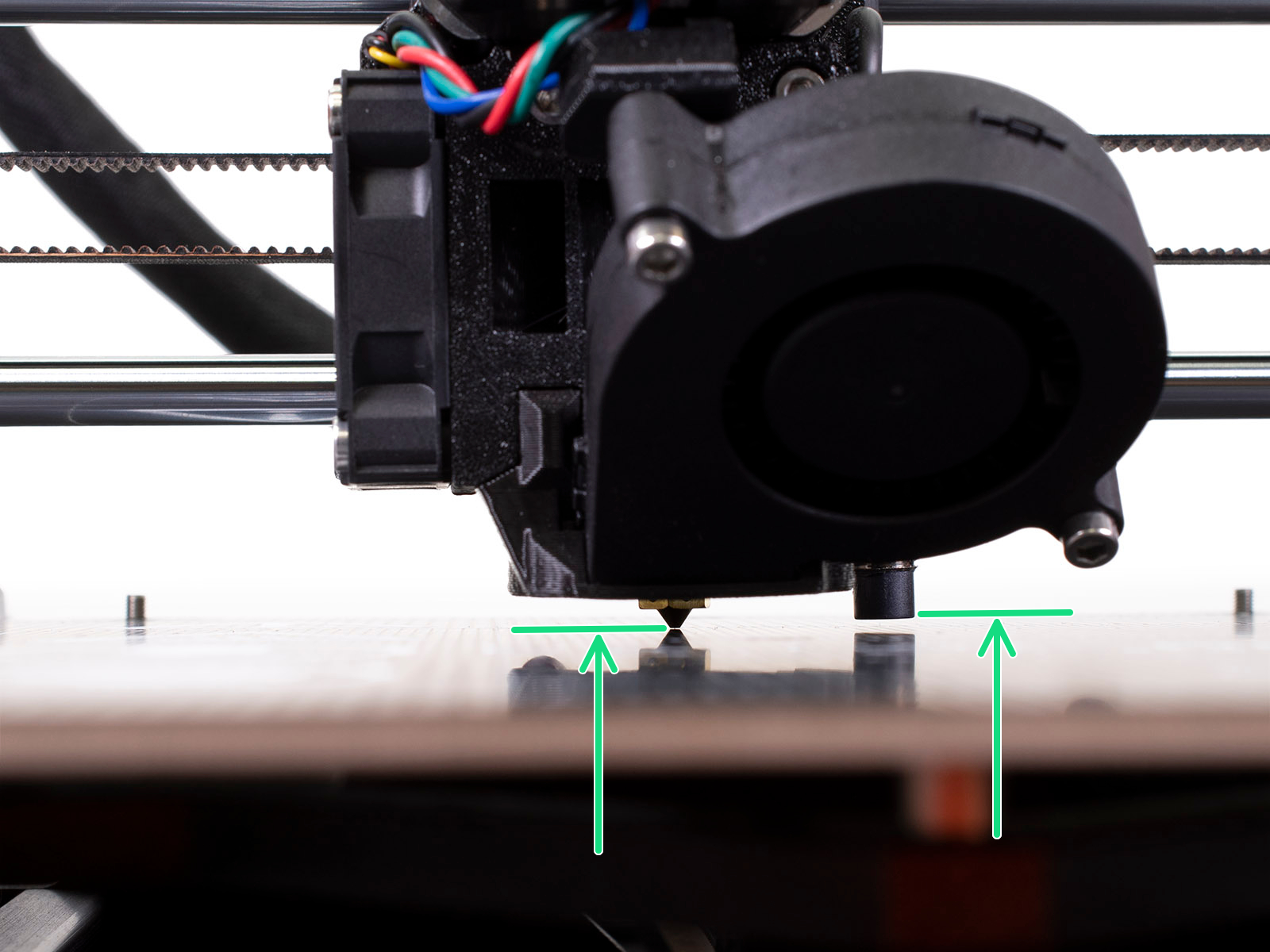
In den nächsten Schritten werden wir die Höhe des SuperPINDA Sensors am Extruder neu kalibrieren.

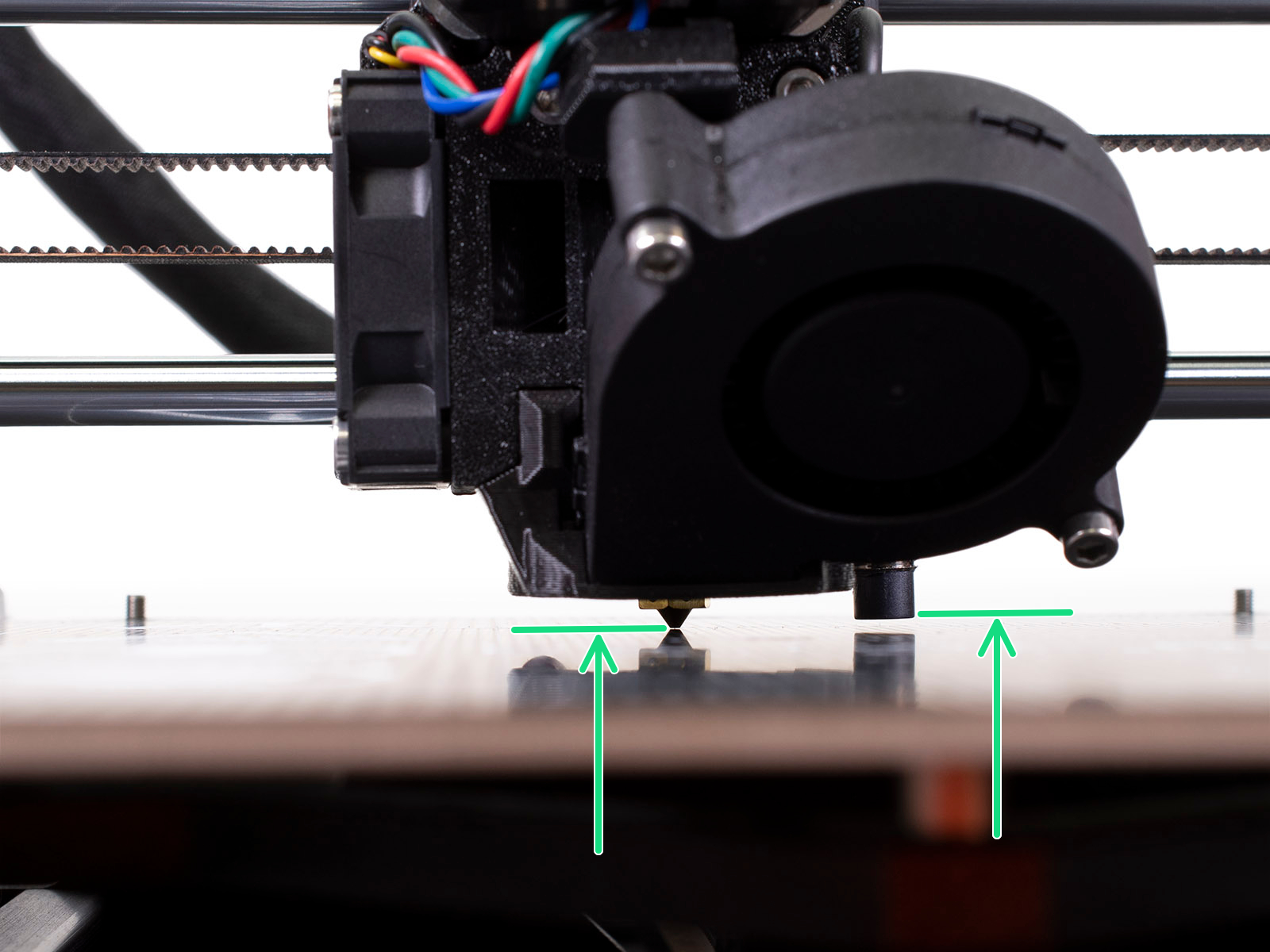
In den nächsten Schritten werden wir die Höhe des SuperPINDA Sensors am Extruder neu kalibrieren.







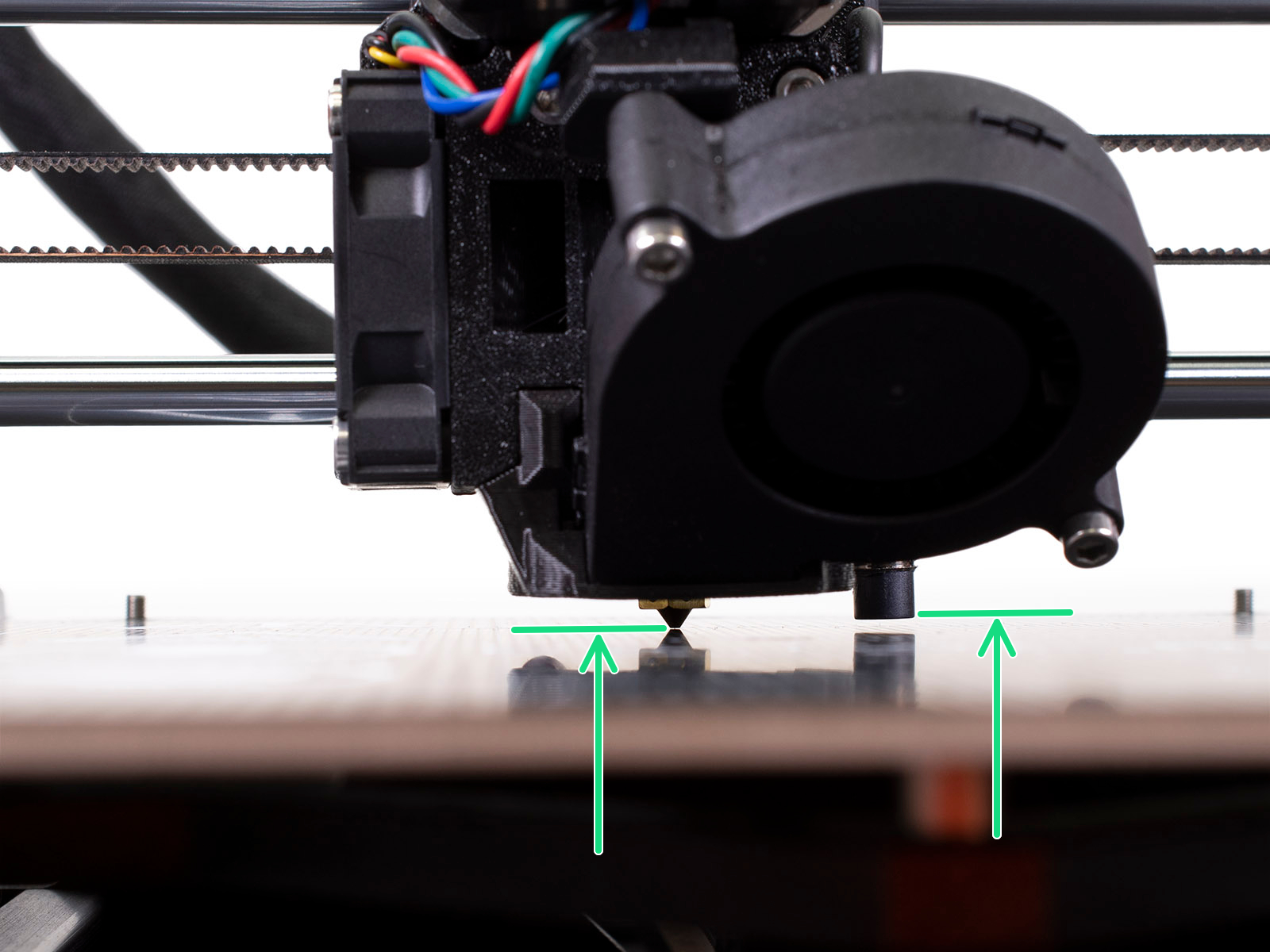


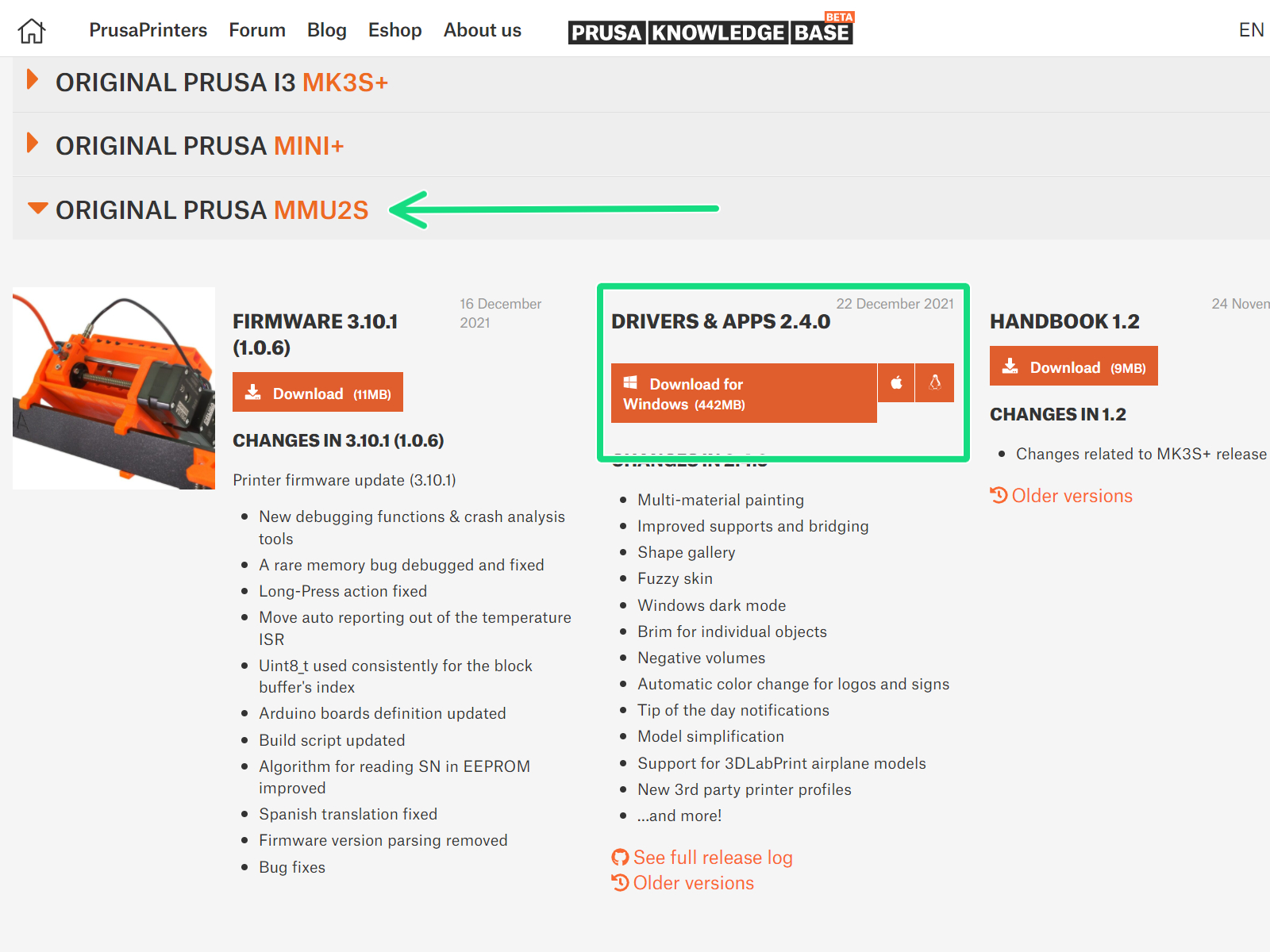
Besuchen Sie help.prusa3d.com/downloads
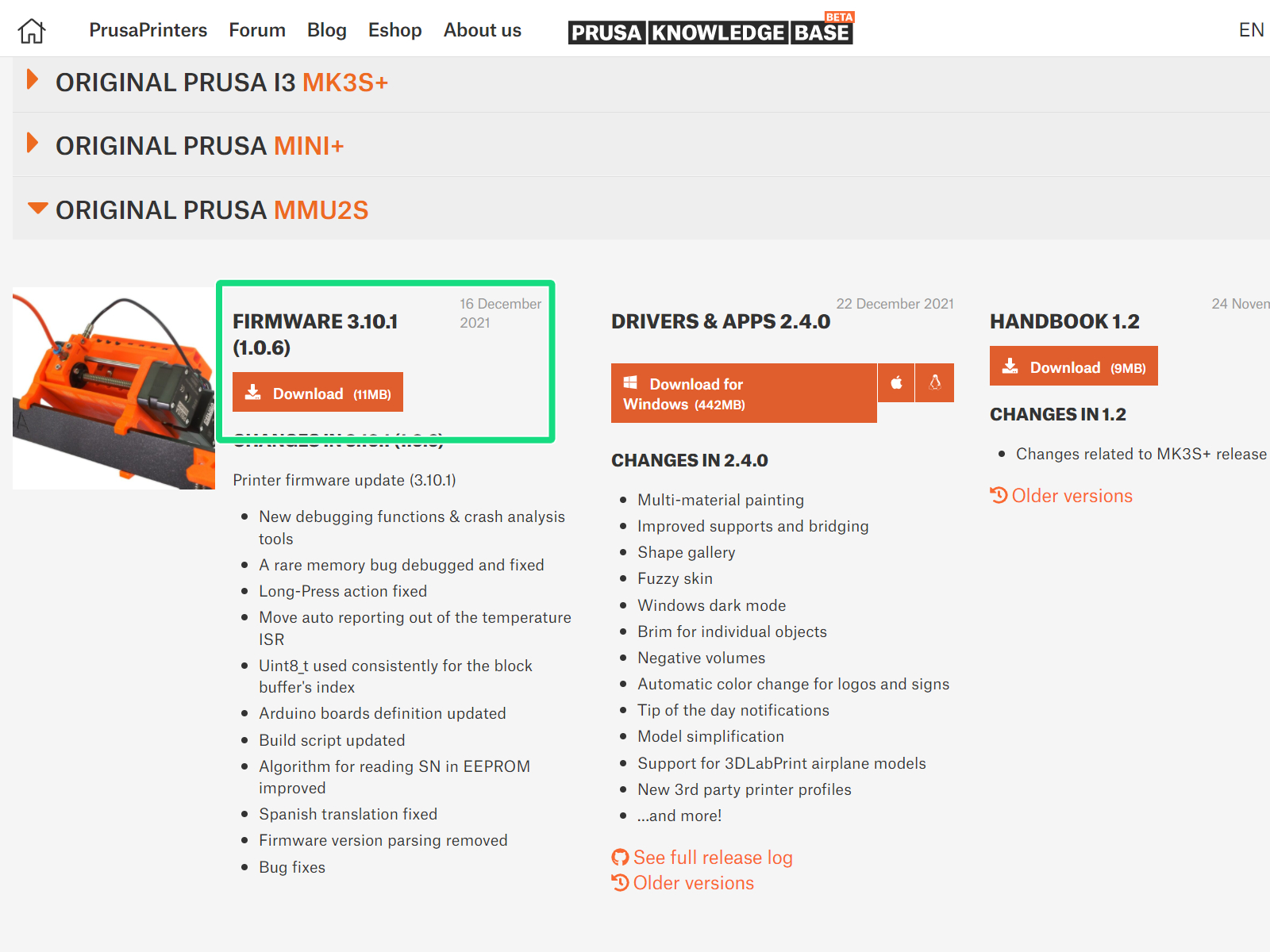
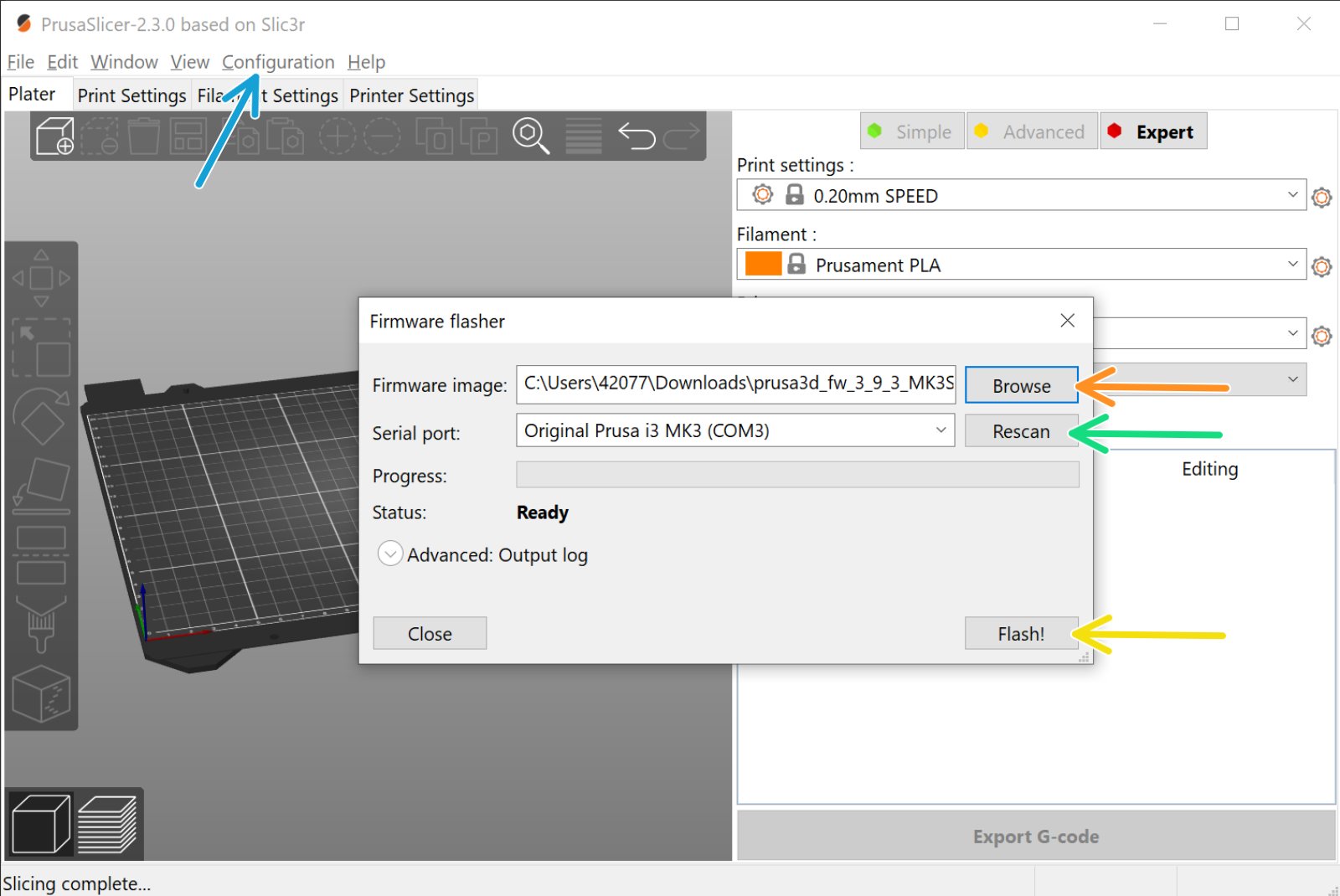
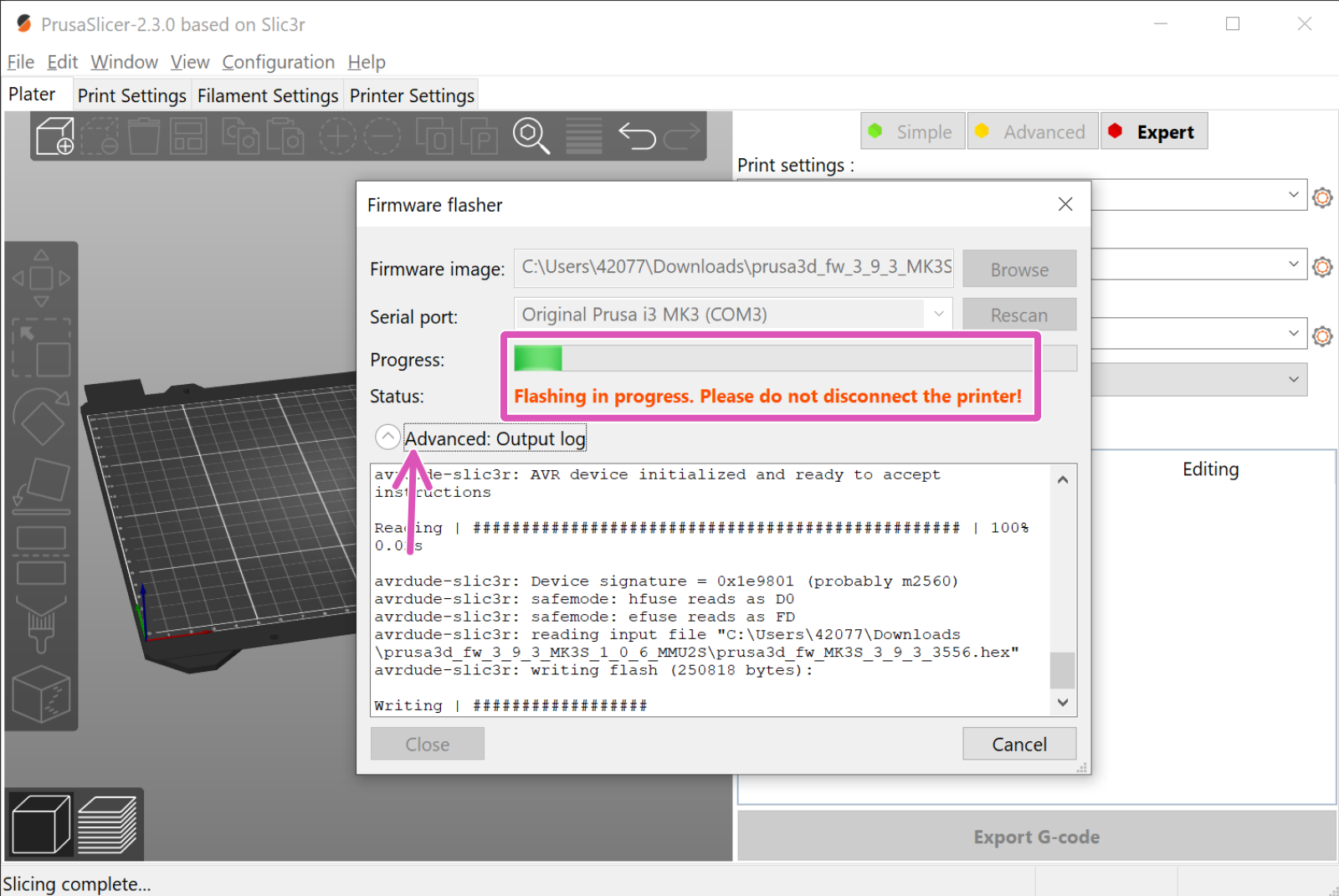
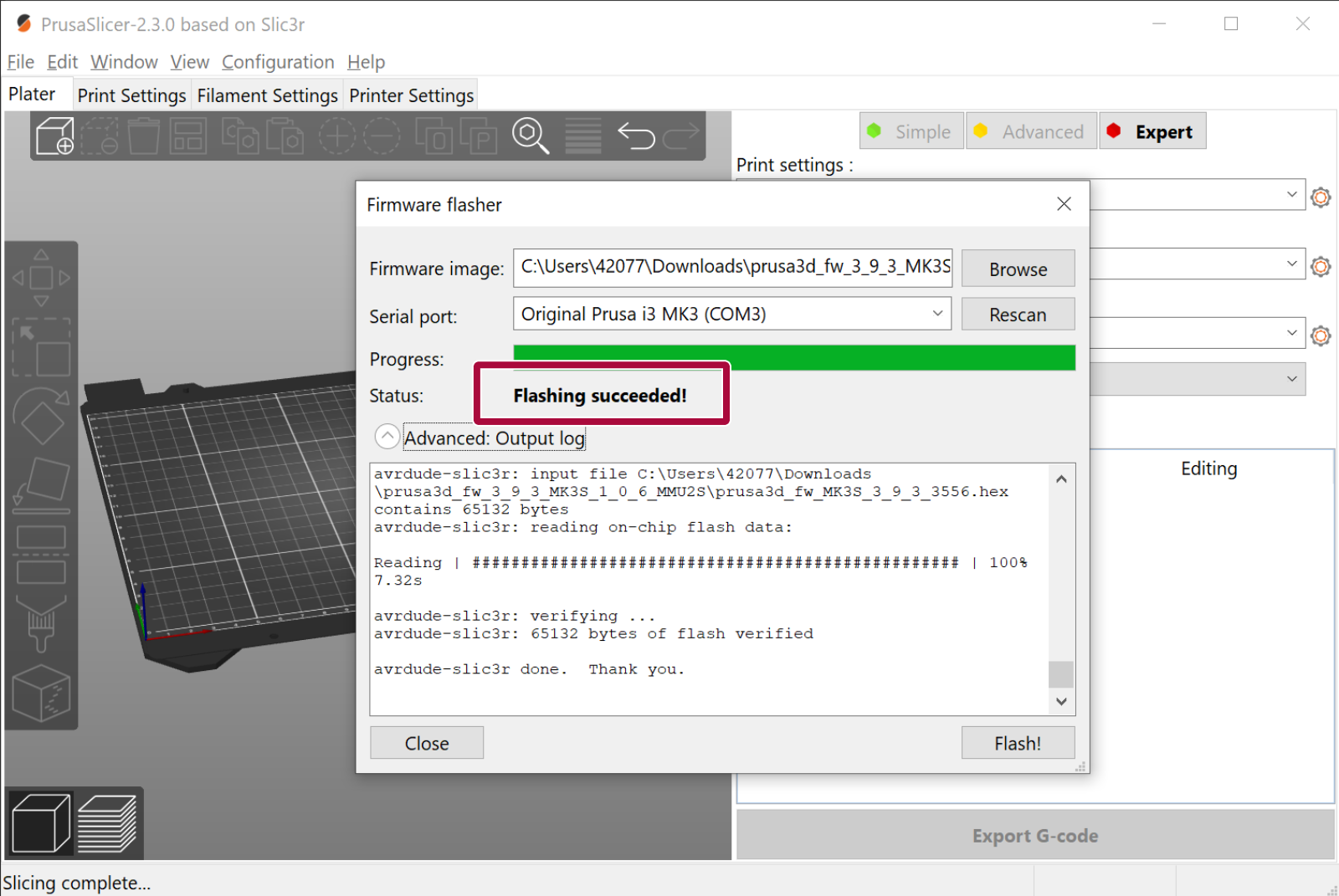
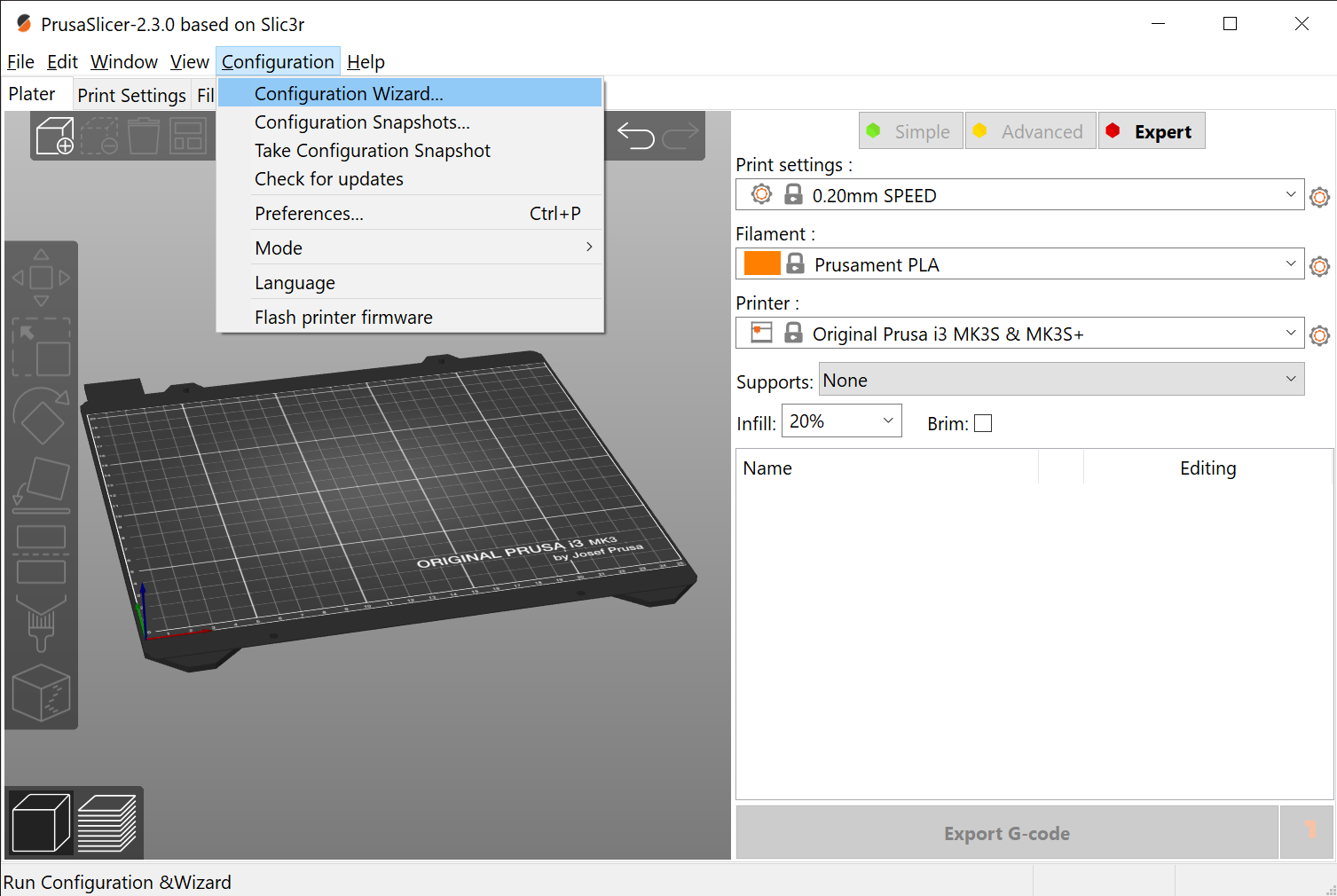
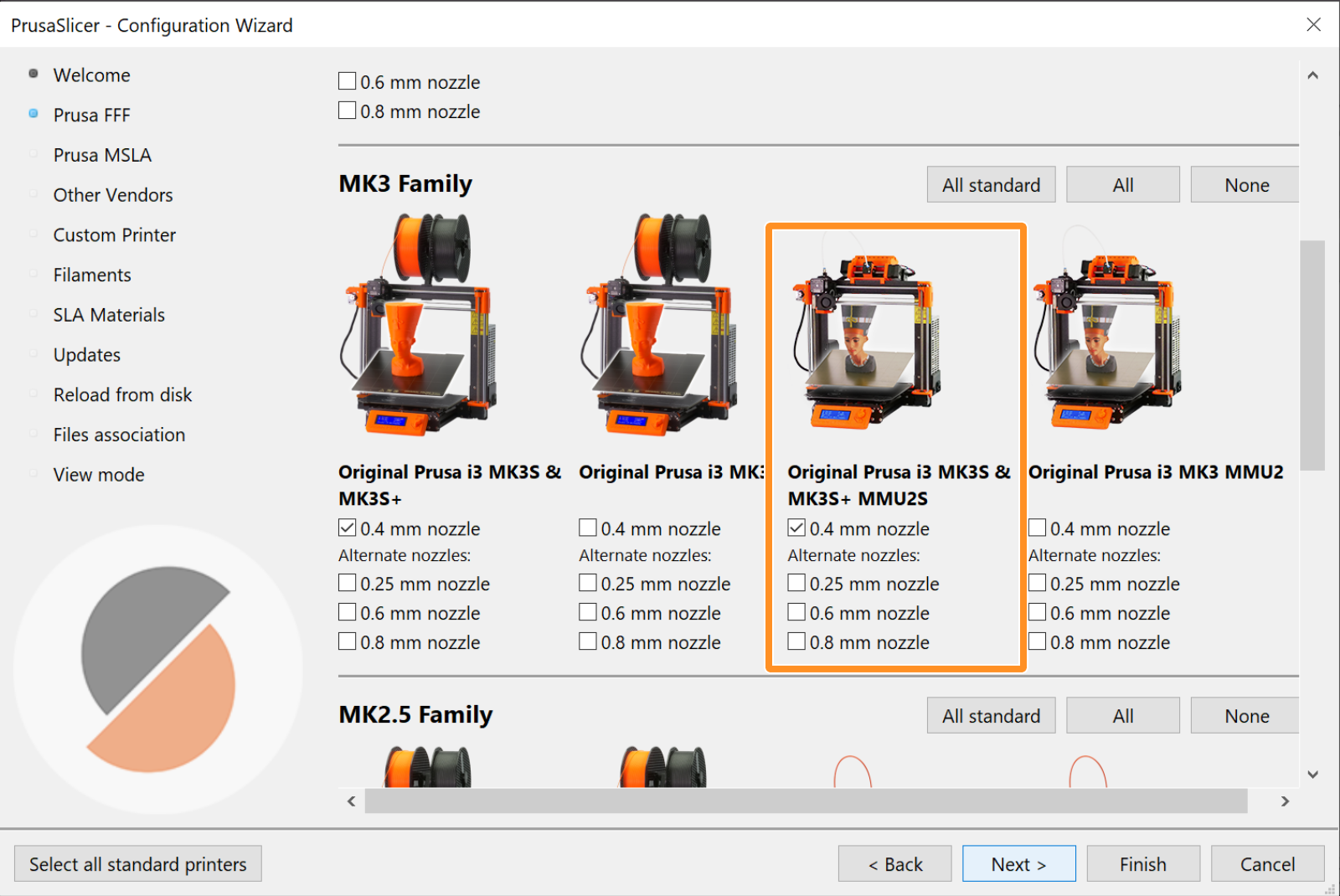
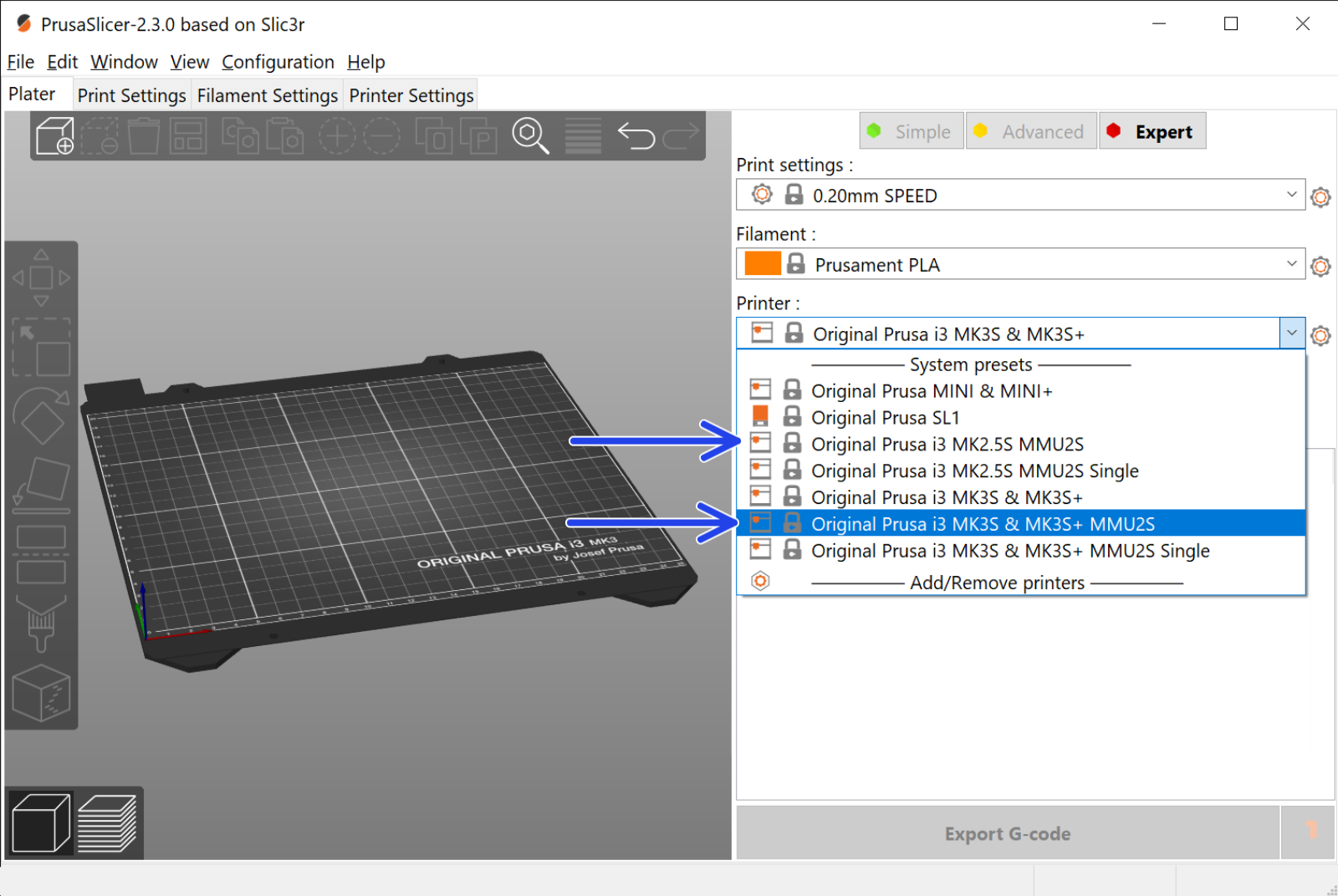








Gehen Sie zu Menü -> Support -> Sensor Info -> Fil. Sensor
Der Fil.-Sensor sollte den Wert 0 anzeigen, wenn der Innensechskantschlüssel nicht ganz hineingedrückt ist, so dass die Spannrollentür nicht nach außen gekippt ist.
Die Spannrollenklappe auf der rechten Seite des Extruders sollte sich leicht nach außen neigen, um ein eingeführtes Filament zu simulieren.



Überprüfen Sie, ob der Sensor richtig funktioniert: Sehen Sie auf dem LCD erneut nach, ob die Fil. Sensor Zahl


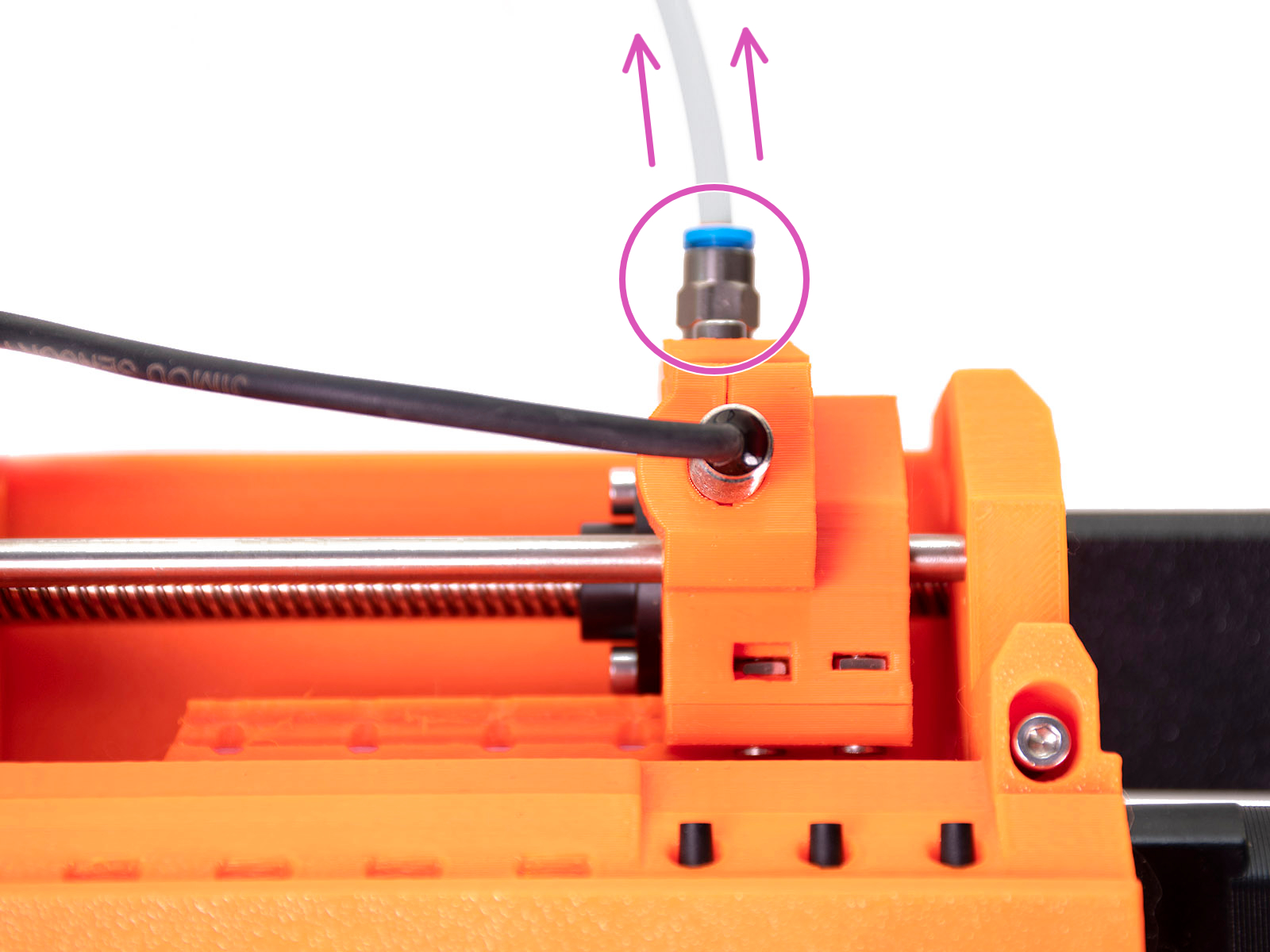
Glückwunsch, Sie haben Ihren IR-Filament-Sensor kalibriert. Jetzt können wir mit der Kalibrierung des SuperFINDA-Sensors im Selektor des MMU2S fortfahren.
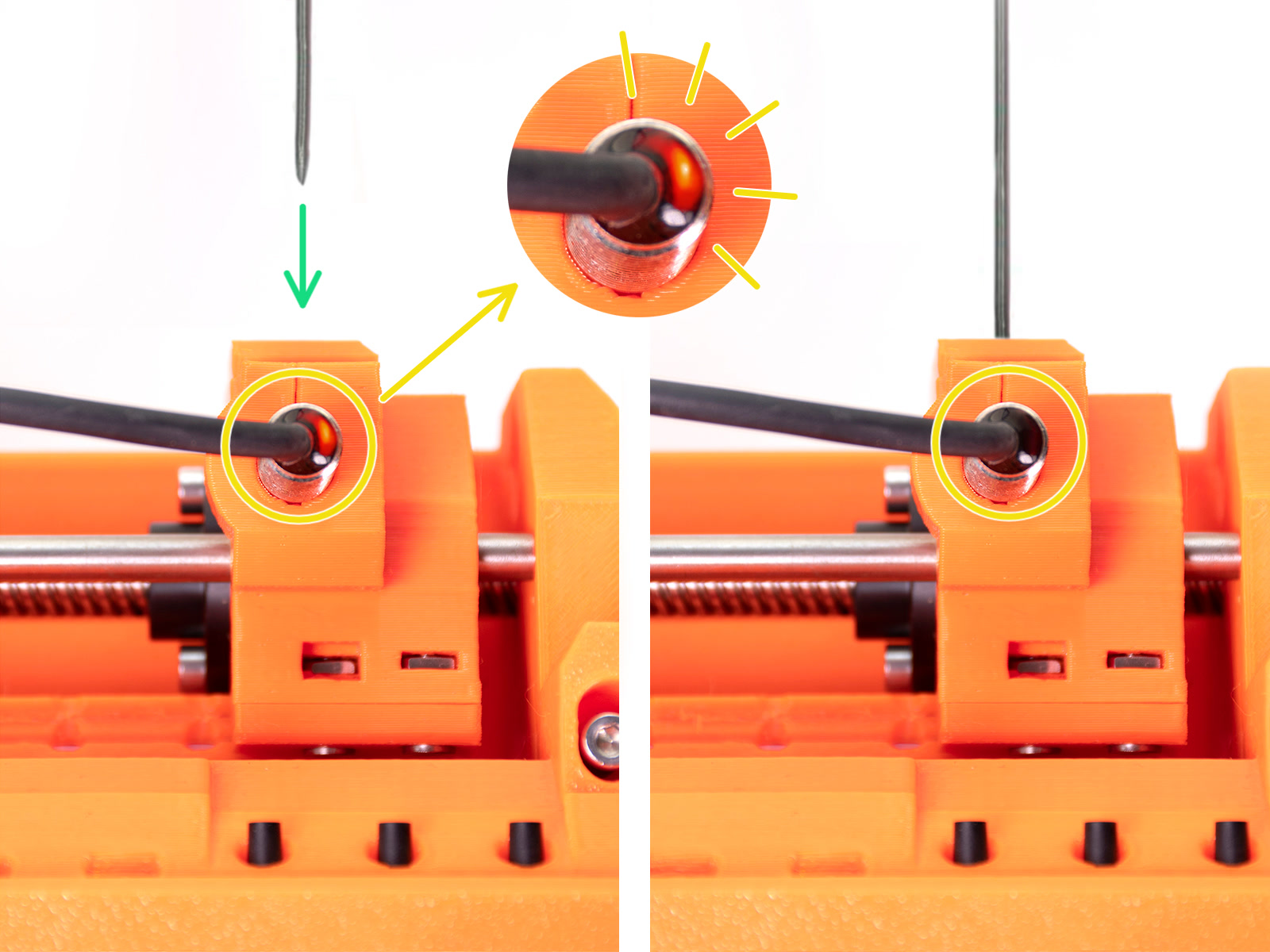


Nehmen Sie ein Stück Filament mit einer scharfen Spitze und führen Sie es in den Selektor ein, in das Loch, aus dem Sie im vorherigen Schritt den PTFE-Schlauch mit Fitting entfernt haben.
Schauen Sie sich den SuperFINDA-Sensor von oben an und beobachten Sie, wie das kleine rote Licht im Inneren des Sensors erlischt, wenn das Filament die Stahlkugel im Selektor anhebt.
Bringen Sie den PTFE-Schlauch mit dem Anschlussstück wieder an der MMU2S-Einheit an.

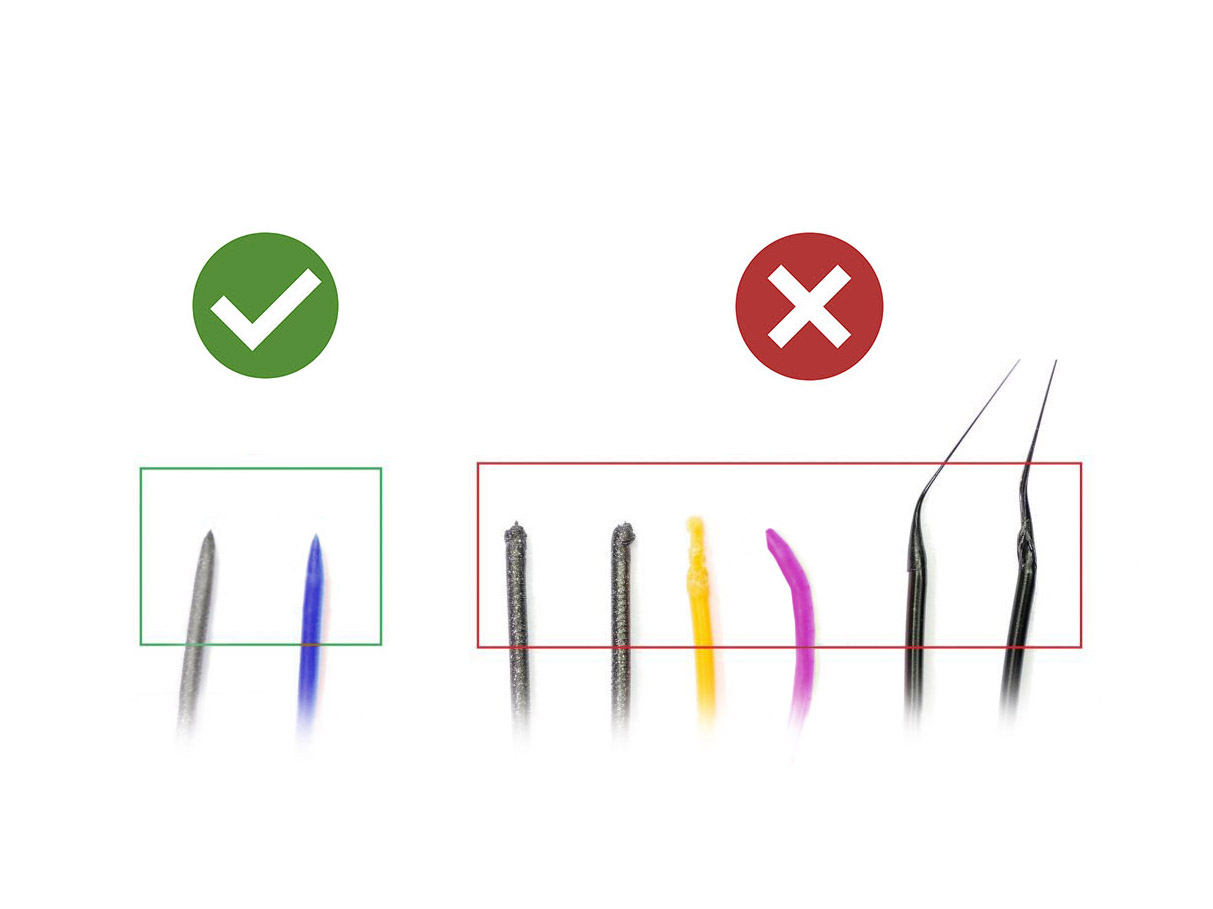
Glückwunsch! Der schwierigste Teil ist vorbei. Sie haben gerade erfolgreich die Sensoren kalibriert.
Jetzt können wir die Filamente einlegen und das Testobjekt drucken!
Das Setup im ersten Bild ist das, was wir erreichen wollen.




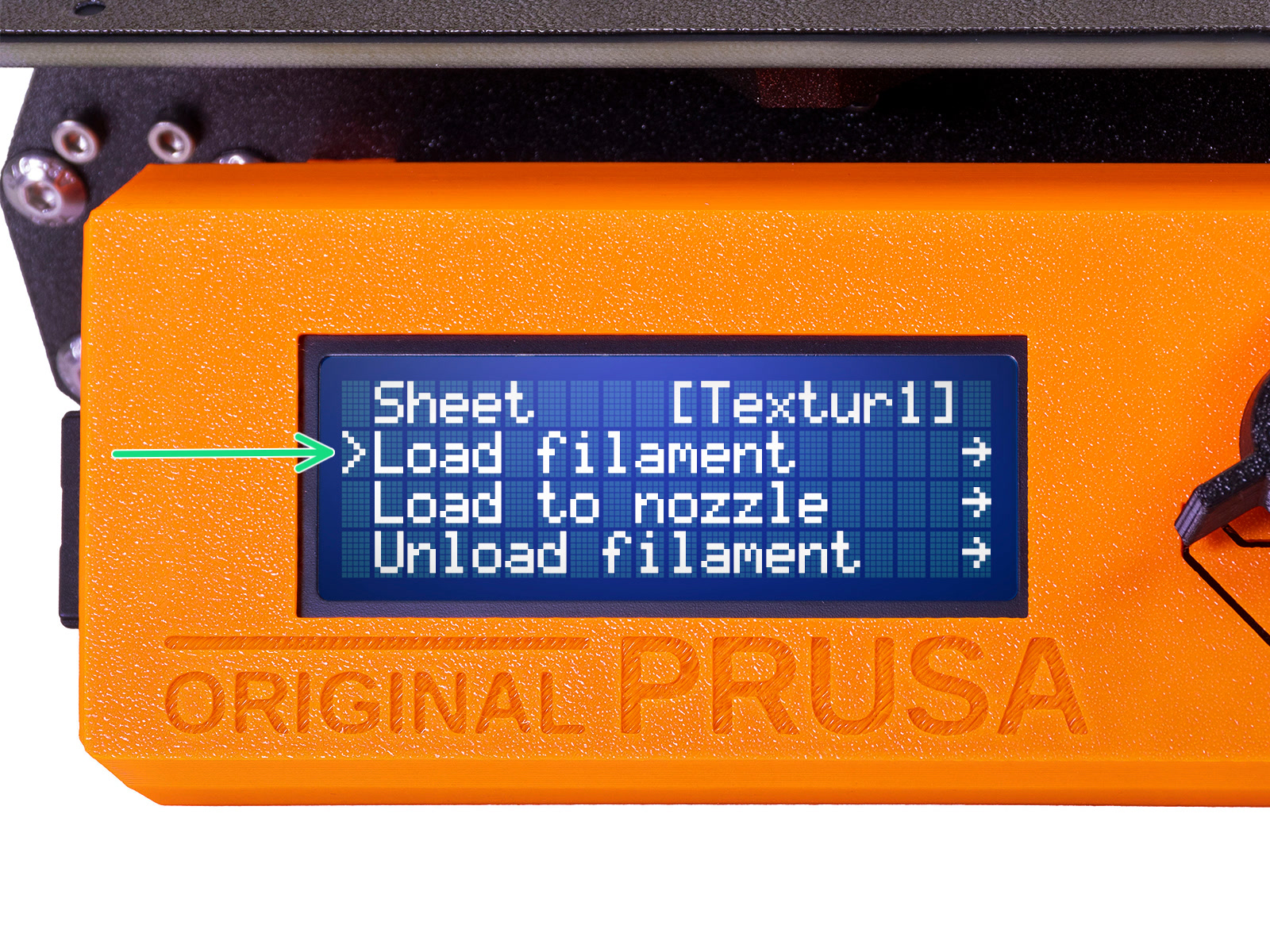

Wenn Sie eine Frage zu etwas haben, das hier nicht behandelt wird, sehen Sie sich unsere zusätzlichen Ressourcen an.
Und wenn das nicht ausreicht, können Sie über die Schaltfläche unten oder an die [email protected] eine Anfrage senden.